上篇文章(條件式格式設定)教大家如何利用格式化條件來做資料比對,有同學在社團中發問,除了比對差異外,能不能列出舊資料內容,方便比對?
這個時候,我們就需要Excel強大的巨集功能…
我們一樣用上次的例子做範例:
有一張工作表名叫”舊資料”的內容,長以下這樣:
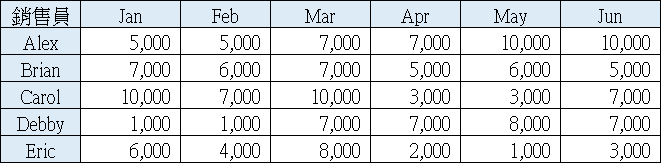
另一張工作表名叫”新資料”的內容,長以下這樣:
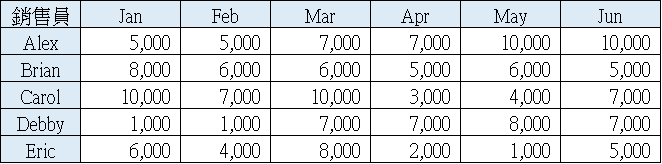
到底新資料與舊資料的哪幾格內容不一樣、而且要標記出舊資料內容….該怎麼做嗎?
操作步驟
1.先到Excel中的”檔案”功能,開啟”開發人員”的功能選單
檔案>選項>自訂功能區>將開發人員的選項勾選起來
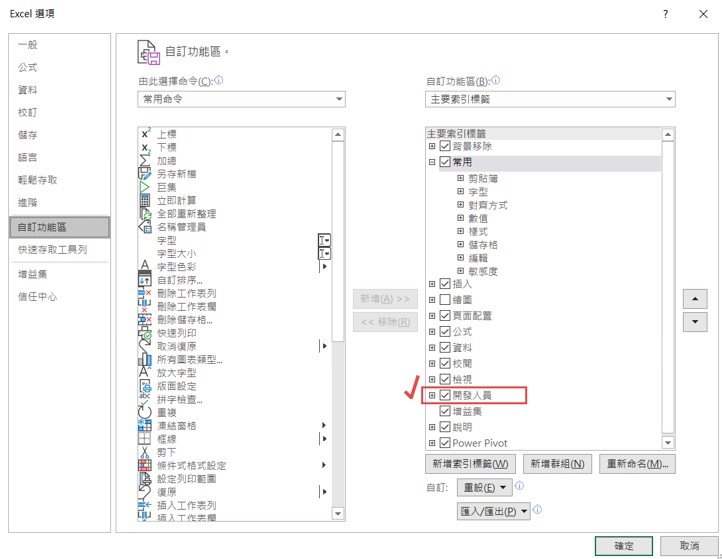
2.新增一個模組來放要執行的巨集程式內容
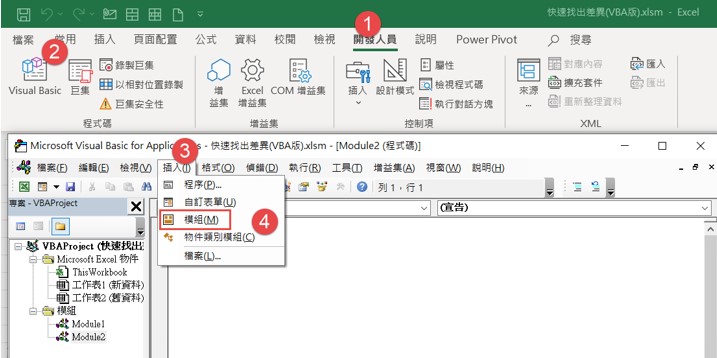
3.在模組中,鍵入以下程式碼(請直接複製貼上)
【
Sub 快速附註差異()
'自動判斷出資料有幾欄
For i = 1 To Range("A1").End(xlDown).Row
'再判斷資料有幾列
For j = 1 To Range("A1").End(xlToRight).Column
'接著依序判斷儲存格內容是否前後相同,同時指示如何處理
If Cells(i, j) <> Sheets(2).Cells(i, j) Then
Cells(i, j).AddComment '加附註
Cells(i, j).Comment.Text Text:="舊資料:" & Sheets(2).Cells(i, j) '附註內容
End If
Next j
Next i
End Sub
】
上述程式是利用程式先偵測出資料範圍的大小,再設計迴圈去做儲存格的逐一比對。
VBA語法不用硬背,它有一個貼心功能叫『錄製巨集』,再複雜的動作也能自動破解,我們再從中擷取出精要的程式碼即可。
4.至第1頁的工作表,新增程式執行按鈕
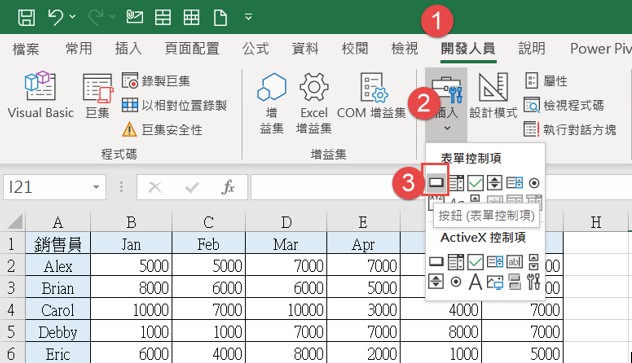
並將此按鈕指定為剛寫好的巨集,之後再修改按鈕的名稱
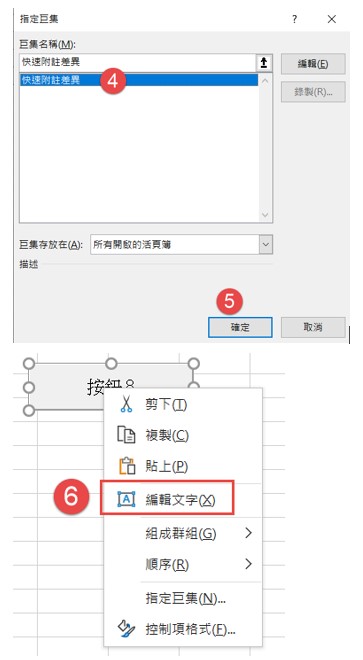
5.完成畫面如下:
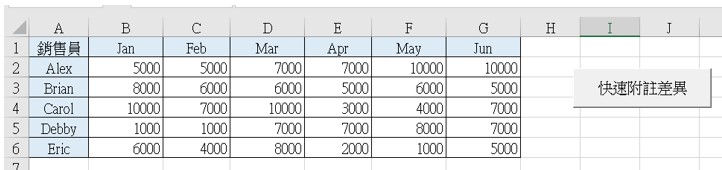
6.要執行此巨集,請按下巨集按鈕
最後完成畫面如下:
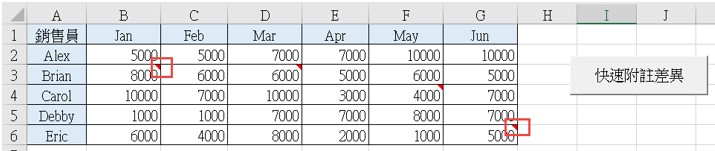
有差異的儲存格都被加註"附註",出現紅色小三角了哦!
若將滑鼠點到其中一個儲存格就會出現以下畫面
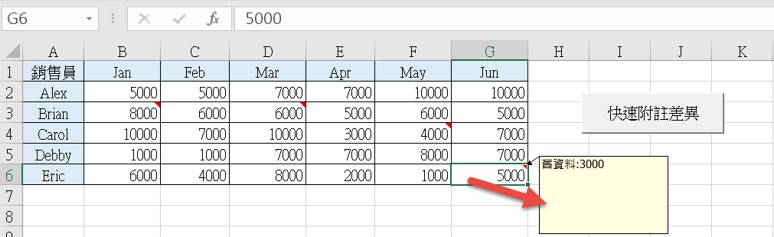
新舊資料內容比對一目瞭然,立馬變身資料科南!
延伸文章
不用SUM,自動加總快捷鍵Alt鍵+『=』讓你一秒打完收工...
延伸課程:

作者:Excel探險家 Jackie
以學習和分享為樂,最愛在無窮無盡的Excel裡探索Excel無限可能!目標用愛和數據工具改善生活!每天都是最棒的一天!












